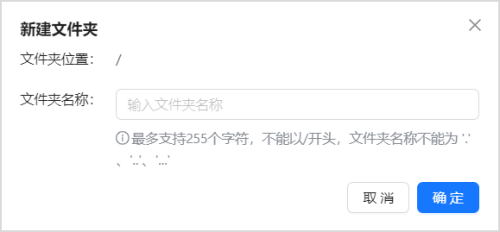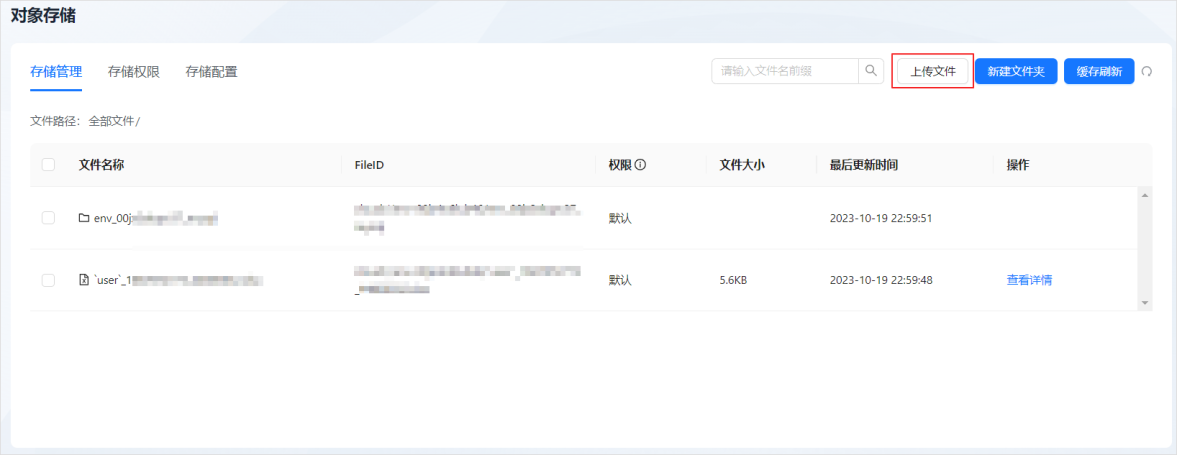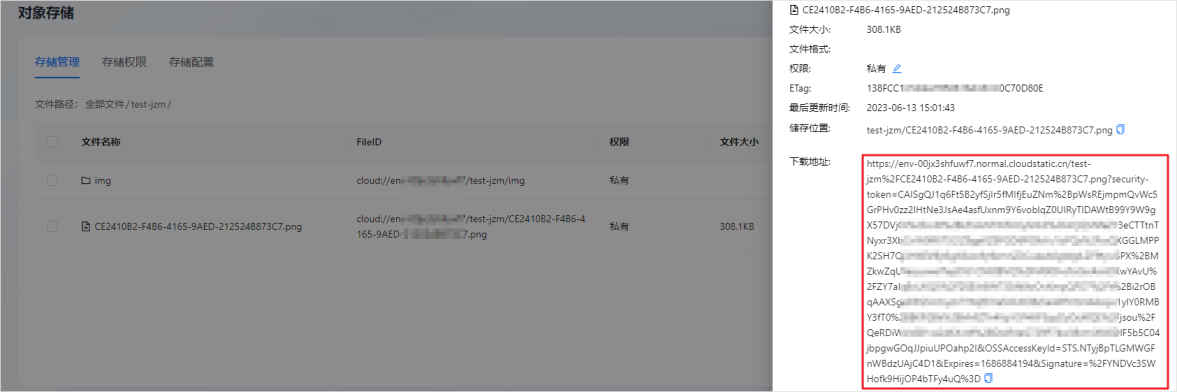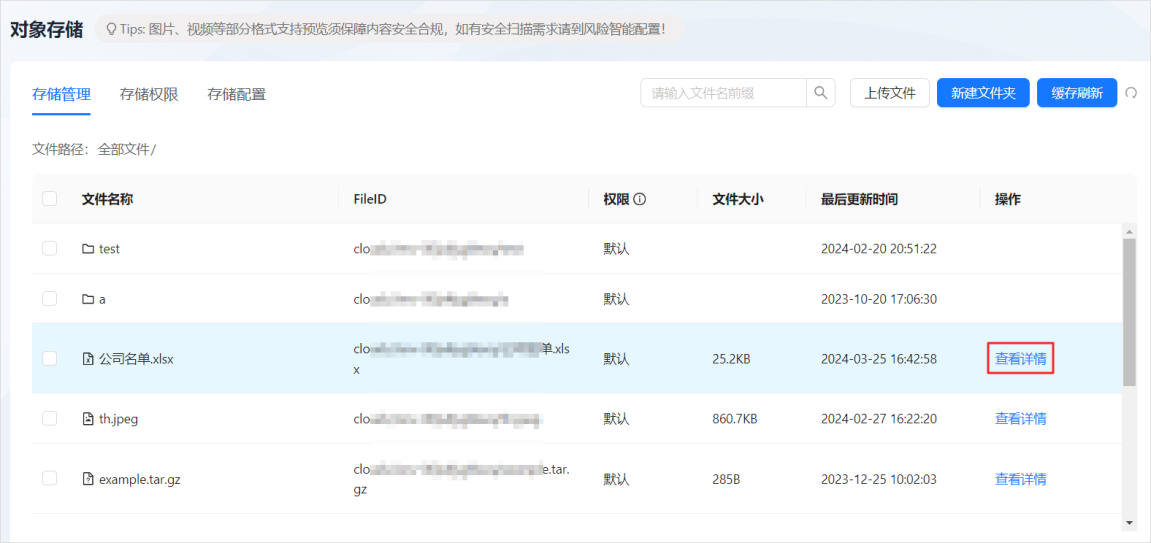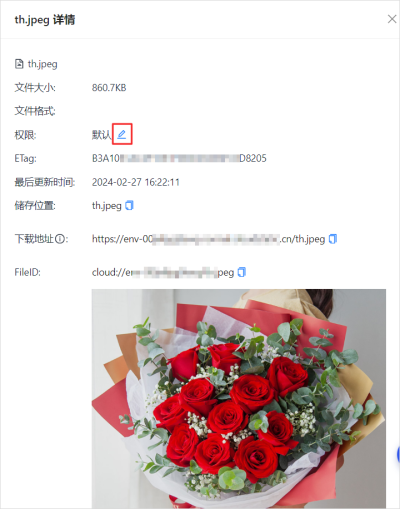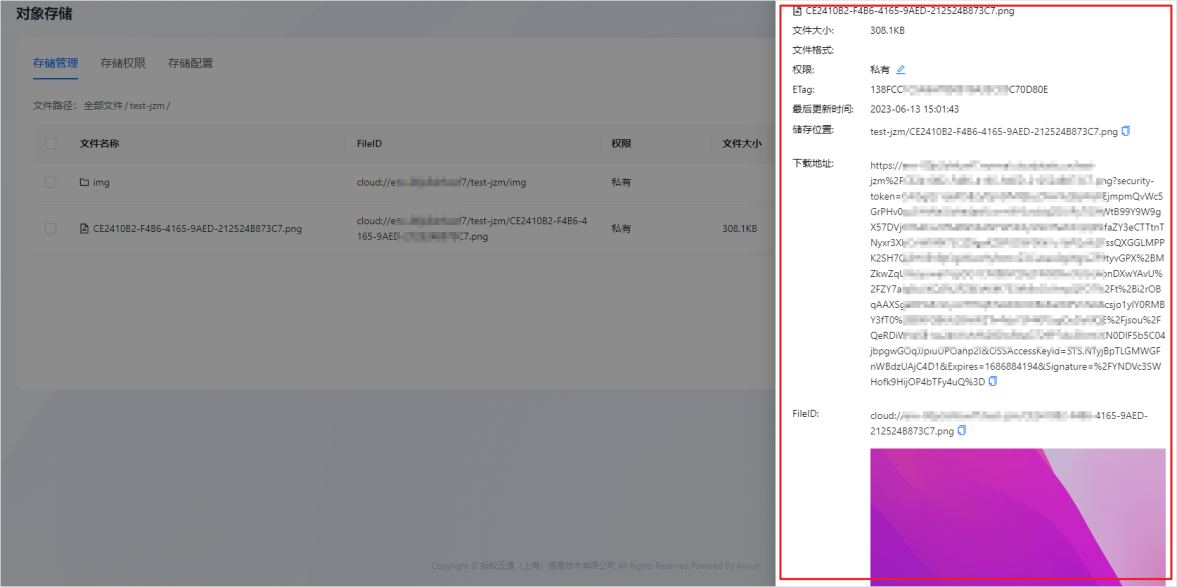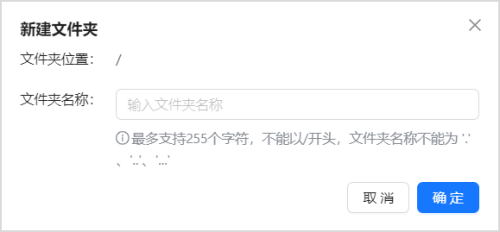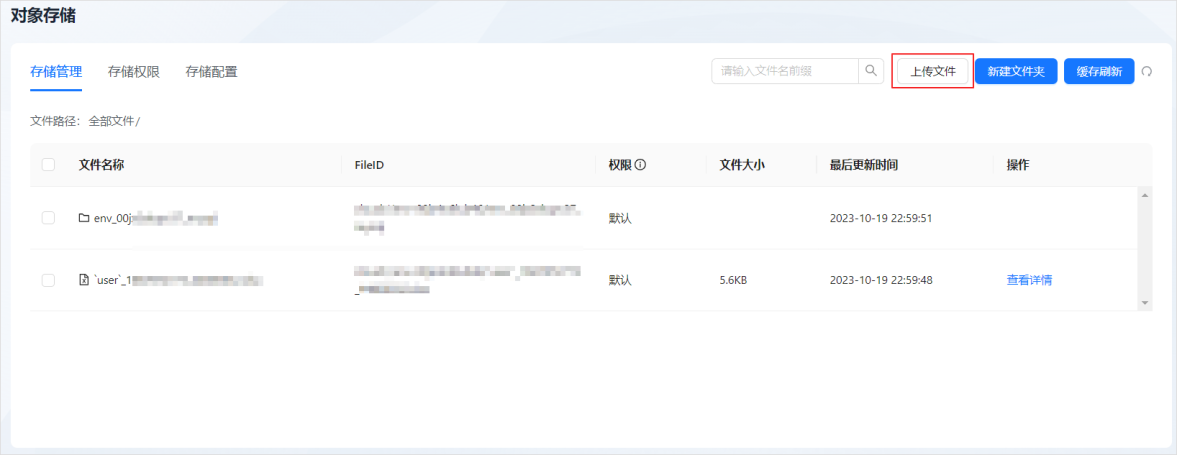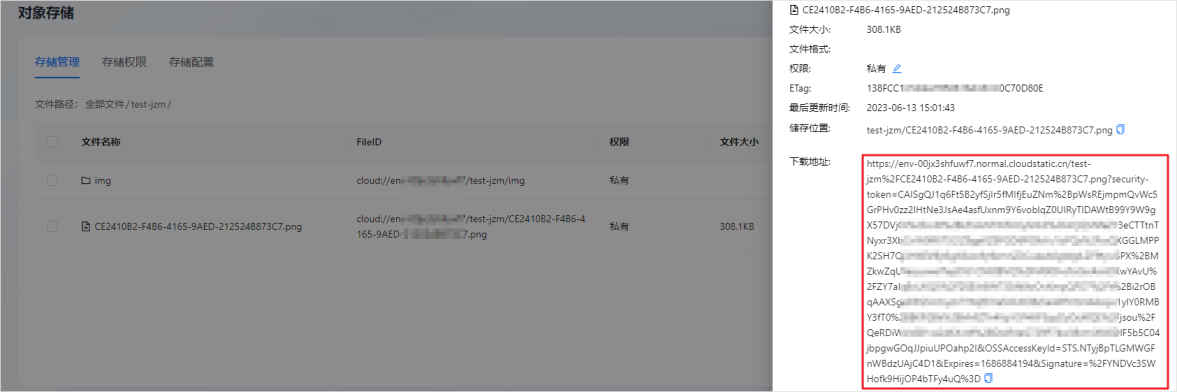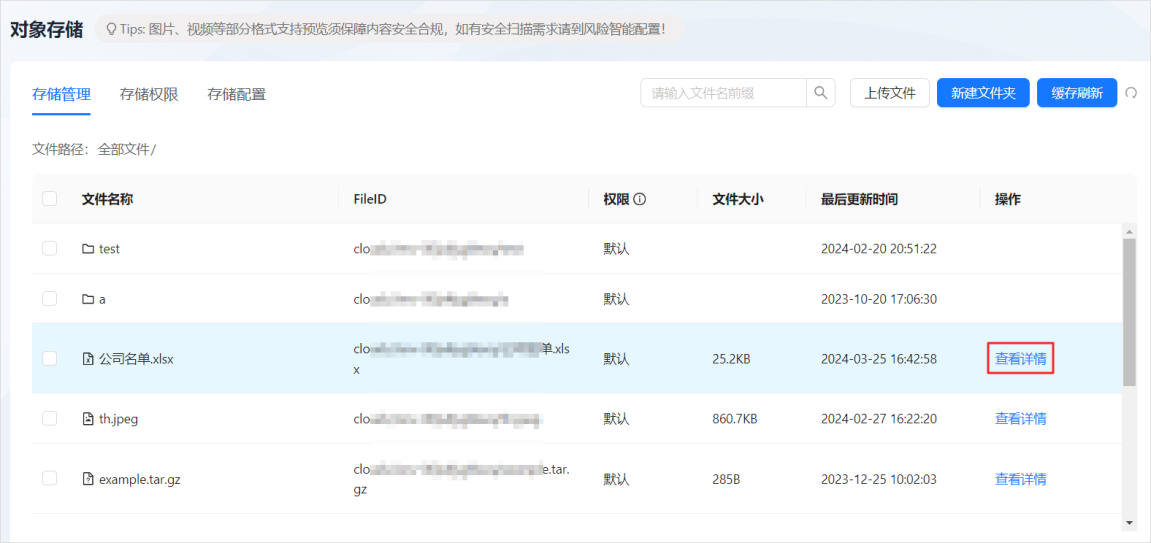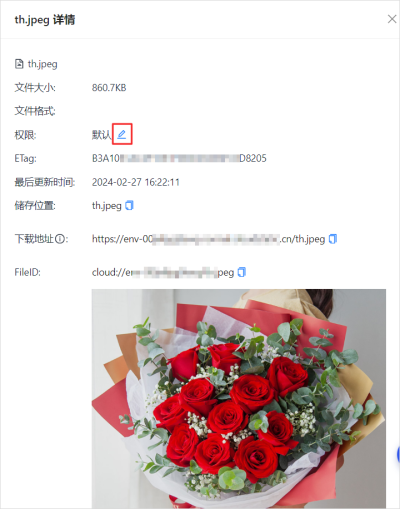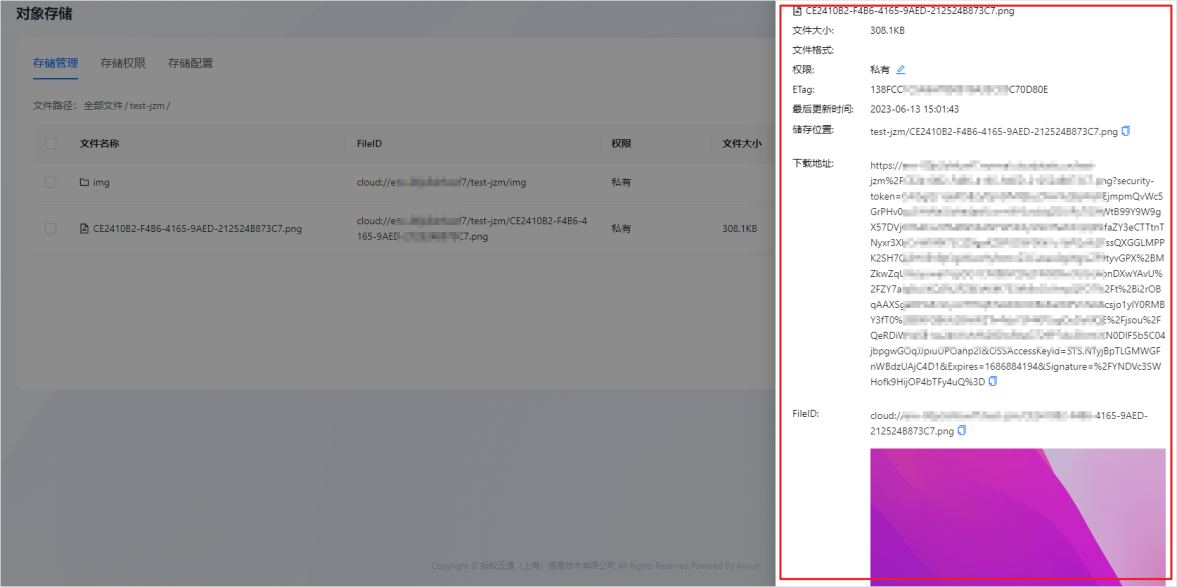云开发 oss 对象存储具有权限管理和缓存管理能力,支持在云函数和支付宝端使用。您可以快捷进行文件上传或下载,本文介绍创建文件夹、上传文件、下载文件、查看文件和删除文件等操作。
使用说明
新建环境后,对象存储需要5-10分钟进行初始化,请耐心等待。
创建文件夹
1登录。
2在左侧导航栏选择数据服务 > 对象存储。
3在存储管理页签下右上角单击新建文件夹。
4在新建文件夹对话框中,输入文件夹名称,单击确定。
文件夹命名限制如下:
●不能为空。
●不能以正斜线(/)开头。
●文件夹名称最多支持255个字符。
●推荐使用大小写英文字母、数字,即 [a-z,a-z,0-9] 和符号 -、!、_、.、* 及其组合。
●不支持 ascii 控制字符中的字符上(↑),字符下(↓),字符右(→),字符左(←),分别对应 can(24),em(25),sub(26),esc(27)。
●如果用户上传的文件或文件夹的名字带有中文,在访问和请求这个文件或文件夹时,中文部分将按照 url encode 规则转化为百分号编码。
●不建议使用的特殊字符: ` ^ " \ { } [ ] ~ % # \ > < 及 ascii 128-255 十进制。
●可能需特殊处理后再使用的特殊字符: , : ; = & $ @ ? 空格 及 ascii 字符范围:00-1f 十六进制(0-31 十进制)以及7f(127 十进制)。
上传文件
1在存储管理页签下右上角单击上传文件。
2选择上传文件或上传文件夹进行上传。支持同时上传多个文件或文件夹。
说明:
●支持上传文件和上传文件夹。
●支持同时上传多个文件及文件夹。
●文件名称不得包含/。
●文件名长度不得超过255个字符。
●文件大小不能超过100 mb。
下载文件
1在存储管理页签下,单击目标文件名称。
2在右侧文件详情页面,复制下载地址后,粘贴至址浏览器中访问,可下载文件至本地。
说明:文档(txt、pdf 格式)、视频和音频文件支持预览和自动播放。
下载地址与文件权限相关联:
●默认权限:继承存储权限的公有、私有权限,如果存储为公共,则下载地址为永久链接,不带鉴权参数。
●私有权限:私有权限下载地址为临时链接,需要带鉴权。临时链接的格式为https://域名/文件路径?签名参数。
●公共权限:公共权限下载地址为永久链接,免鉴权。永久链接无需调用接口获取,可以通过域名和文件路径自行拼接,永久链接格式为 https://{envid}.{app_type}.cloudstatic.cn/{file_path}。
○envid:环境 id。
○app_type:小程序类型,分为 widget 和非 widget 两种,对应的 app_type 分别是 widget 和 normal。
○file_path:对象存储中的文件路径。
○示例:。
修改文件权限
1在存储管理页签下,单击相应文件操作列的查看详情。
2在文件详情页,单击权限右侧的修改按钮。
3在设置文件权限弹窗中,选择文件权限,单击确定。
查看文件详情
1在存储管理页签下,单击目标文件名称。
2在右侧文件详情页面中即可查看文件大小、格式、etag、更新时间、储存位置、下载地址和fileid。
查看文件路径
在存储管理页签下,单击文件所在的文件夹名找到相应文件,在文件列表上方将展示相应的文件路径。
删除文件
在存储管理页签下,勾选对应文件名后,单击批量删除。
缓存刷新
缓存刷新支持按文件和文件夹刷新。
1在存储管理页签下,单击右上角缓存刷新。
2在缓存刷新弹窗中,选择缓存刷新类型,并输入文件或文件夹路径,单击确定。
注意:
●文件夹限制每天仅刷新1次,预计5分钟左右全站刷新。
●文件限制每天可刷新20次,预计5分钟左右全站刷新。
●单文件的路径不以斜杠(/)结尾。
●文件夹以斜杠(/)结尾。
相关文档
●如需管理限制接口的使用,请参见权限管理。
●对安全域名进行黑白名单配置,详情请参见存储配置。
相关问题
内容没有解决您的问题?您还可以前往 或 寻求帮助